זום מספקת למשתמשים את האפשרות לבקש מהמשתתפים להירשם לפגישות זום. אתה יכול לבקש דברים כמו שמך וכתובת הדוא"ל שלך ולהקצות שאלות מותאמות אישית. זה גם מוביל ל הגביר את האבטחה של הפגישה שלך . כך תוכל לאפשר הקלטת נוכחות בפגישות זום.
להלן מספר הערות לפני שנתחיל. ראשית, אפשרות זו זמינה רק למשתמשים מורשים, וזה הגיוני מכיוון שתשתמש בכל זאת רק בפגישות עסקיות. כמו כן, אינך יכול להשתמש מזהה פגישה אישית (PMI) לפגישות הדורשות נוכחות, למרות שאנו ממליצים לֹא השתמש ב- PMI שלך בפגישות עסקיות.
אפשר רישום נוכחות
בדפדפן אינטרנט, הירשם התחבר לזום בחר בכרטיסייה פגישות בקבוצה האישית בחלונית השמאלית.

עכשיו, תצטרך קביעת פגישה (או לשנות פגישה קיימת). במקרה זה, אנו נקבע פגישה חדשה, לכן נבחר "תזמן פגישה חדשה".

כעת תזין את כל המידע הכללי הנדרש לפגישות מתוזמנות, כגון שם הפגישה, משך התאריך/שעה של הפגישה.
תפריט זה הוא גם המקום בו אנו מאפשרים את אפשרות הצ'ק-אין לנוכחות. בערך באמצע הדף, תמצא את האפשרות "הרשמה". סמן את התיבה שליד חובה כדי להפעיל את התכונה.

לבסוף, בחר שמור בתחתית המסך כשתסיים לשנות הגדרות פגישות מתוזמנות אחרות.

אפשרויות הקלטה
לאחר ששמרת את הפגישה המתוזמנת מהשלב הקודם, אתה תהיה במסך סקירת הפגישות. בתחתית הרשימה תראה את הכרטיסייה "רישום". בחר בלחצן עריכה לצד אפשרויות הקלטה.

חלון "רישום" יופיע. תוכלו למצוא שלוש כרטיסיות: הרשמה, שאלות ושאלות מותאמות אישית.
בכרטיסיה הרשמה, תוכל להתאים אפשרויות הסכמה והתראות, כמו גם כמה הגדרות אחרות. לדוגמה, תוכל להחליט אם ברצונך לאשר נרשמים באופן אוטומטי או ידני, ולשלוח לך הודעת אישור (המארח) כאשר מישהו נרשם.
תוכל גם לסגור את ההקלטה לאחר תאריך הפגישה, לאפשר למשתתפים להצטרף ממכשירים מרובים ולצפות בכפתורי השיתוף החברתי בדף ההרשמה.

התאם את ההגדרות בהתאם, ולאחר מכן עבור לכרטיסייה שאלות. כאן תוכל (1) לבחור אילו שדות ברצונך להופיע בטופס הרישום, ו (2) אם השדה נדרש או לא.

להלן רשימת השדות הזמינים בכרטיסייה שאלות. שים לב כי השם הפרטי וכתובת הדוא"ל הם כבר שדות חובה.
- שם משפחה
- כותרת
- עיר
- מדינה/אזור
- מיקוד / מיקוד
- מדינה/פרובינציה
- هاتف
- תַעֲשִׂיָה
- ארגון
- הגדרת תפקיד
- מסגרת זמן רכישה
- תפקיד בתהליך הרכישה
- מספר העובדים
- שאלות ותגובות
לאחר שתסיים כאן, עבור לכרטיסייה שאלות מותאמות אישית. כעת תוכל ליצור שאלות משלך להוספת לטופס ההרשמה. אתה יכול לתת לנרשמים את החופש להשאיר כל תשובה או להגביל אותה בפורמט מרובה ברירות.
לאחר שסיימת לכתוב את השאלות שלך, בחר צור.

לבסוף, בחר שמור הכל בפינה הימנית התחתונה של החלון.

כעת, כל מי שיקבל את הזמנת הקישור לאותה פגישת זום יתבקש למלא את טופס ההרשמה.
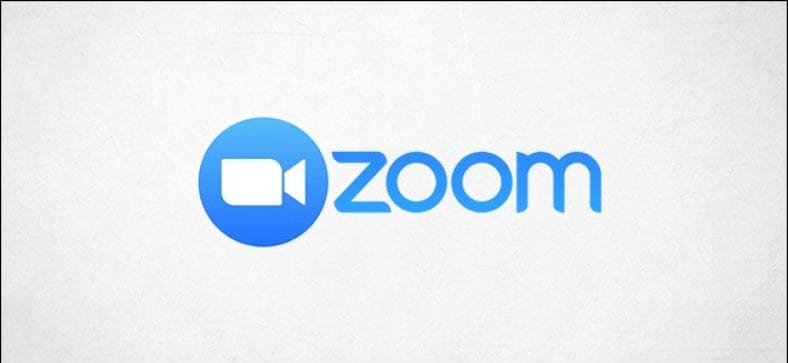









תודה רבה על הטיפ